S7-200仿真软件的使用例程
西门子仿真软件说明书

使用方法:1.本软件无需安装,解压缩后双击S7_200.exe即可使用;2.仿真前先用STEP 7 - MicroWIN编写程序,编写完成后在菜单栏“文件”里点击“导出”,弹出一个“导出程序块”的对话框,选择存储路径,填写文件名,保存类型的扩展名为awl,之后点保存;3.打开仿真软件,输入密码“6596”,双击PLC面板选择CPU型号,点击菜单栏的“程序”,点“装载程序”,在弹出的对话框中选择要装载的程序部分和STEP 7 - MicroWIN的版本号,一般情况下选“全部”就行了,之后“确定”,找到awl文件的路径“打开”导出的程序,在弹出的对话框点击“确定”,再点那个绿色的三角运行按钮让PLC进入运行状态,点击下面那一排输入的小开关给PLC 输入信号就可以进行仿真了。
使用教程:本教程中介绍的是juan luis villanueva设计的英文版S7-200 PLC 仿真软件(V2.0),原版为西班牙语。
关于本软件的详细介绍,可以参考/canalPLC。
该仿真软件可以仿真大量的S7-200指令(支持常用的位触点指令、定时器指令、计数器指令、比较指令、逻辑运算指令和大部分的数学运算指令等,但部分指令如顺序控制指令、循环指令、高速计数器指令和通讯指令等尚无法支持,仿真软件支持的仿真指令可参考/canalPLC/interest.htm)。
仿真程序提供了数字信号输入开关、两个模拟电位器和LED输出显示,仿真程序同时还支持对TD-200文本显示器的仿真,在实验条件尚不具备的情况下,完全可以作为学习S7-200的一个辅助工具。
仿真软件界面介绍:附图1 仿真软件界面仿真软件的界面如附图1所示,和所有基于Windows的软件一样,仿真软件最上方是菜单,仿真软件的所有功能都有对应的菜单命令;在工件栏中列出了部分常用的命令(如PLC程序加载,启动程序,停止程序、AWL、KOP、DB1和状态观察窗口等)。
常用菜单命令介绍Program|Load Program:加载仿真程序。
s7-200仿真软件使用介绍

附录3PLC仿真程序使用介绍本附录中介绍的是juan luis villanueva设计的英文版S7-200 PLC 仿真软件(V2.0),原版为西班牙语。
关于本软件的详细介绍,可以参考/canalPLC。
该仿真软件可以仿真大量的S7-200指令(支持常用的位触点指令、定时器指令、计数器指令、比较指令、逻辑运算指令和大部分的数学运算指令等,但部分指令如顺序控制指令、循环指令、高速计数器指令和通讯指令等尚无法支持,仿真软件支持的仿真指令可参考/canalPLC/interest.htm)。
仿真程序提供了数字信号输入开关、两个模拟电位器和LED输出显示,仿真程序同时还支持对TD-200文本显示器的仿真,在实验条件尚不具备的情况下,完全可以作为学习S7-200的一个辅助工具。
仿真软件界面介绍:CPU状态显示输入位状态显示输出位状态显示CPU类型选择模块扩展区信号输入开关模拟电位器TD200仿真界面附图1 仿真软件界面仿真软件的界面如附图1所示,和所有基于Windows的软件一样,仿真软件最上方是菜单,仿真软件的所有功能都有对应的菜单命令;在工件栏中列出了部分常用的命令(如PLC 程序加载,启动程序,停止程序、AWL、KOP、DB1和状态观察窗口等)。
附 录3 ·· 269常用菜单命令介绍●Program|Load Program :加载仿真程序。
(仿真程序梯形图必须为awl 文件,数据块必须为dbl 或txt 文件) ●Program|Paste Program (OB1):粘贴梯形图程序 ●Program|Paste Program (DB1):粘贴数据块 ●View|Program AWL :查看仿真程序(语句表形式) ●View|Program KOP :查看仿真程序(梯形图形式) ●View|Data (DB1):查看数据块 ●View|State Table :启用状态观察窗口 ●View|TD200:启用TD200仿真 ●Configuration|CPU Type :设置CPU 类型 ●输入位状态显示:对应的输入端子为1时,相应的LED 变为绿色 ●输出位状态显示:对应的输出端子为1时,相应的LED 变为绿色 ●CPU 类型选择:点击该区域可以选择仿真所用的CPU 类型 ●模块扩展区:在空白区域点击,可以加载数字和模拟I/O 模块 ●信号输入开关:用于提供仿真需要的外部数字量输入信号 ●模拟电位器:用于提供0~255连续变化的数字信号 ● TD200仿真界面:仿真TD200文本显示器(该版本TD200只具有文本显示功能,不支持数据编辑功能)准备工作仿真软件不提供源程序的编辑功能,因此必须和STEP7 Micro/Win 程序编辑软件配合使用,即在STEP7 Micro/Win 中编辑好源程序后,然后加载到仿真程序中执行。
西门子PLCS7-200仿真软件使用方法及下载途径!
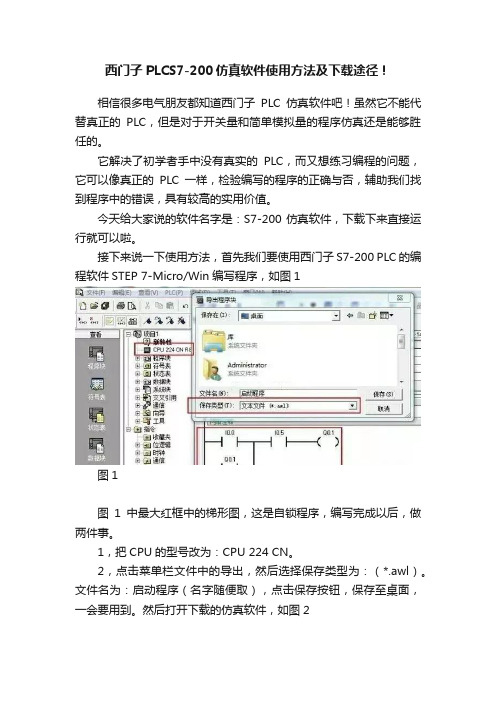
西门子PLCS7-200仿真软件使用方法及下载途径!相信很多电气朋友都知道西门子PLC仿真软件吧!虽然它不能代替真正的PLC,但是对于开关量和简单模拟量的程序仿真还是能够胜任的。
它解决了初学者手中没有真实的PLC,而又想练习编程的问题,它可以像真正的PLC一样,检验编写的程序的正确与否,辅助我们找到程序中的错误,具有较高的实用价值。
今天给大家说的软件名字是:S7-200仿真软件,下载下来直接运行就可以啦。
接下来说一下使用方法,首先我们要使用西门子S7-200 PLC的编程软件STEP 7-Micro/Win编写程序,如图1图1图1中最大红框中的梯形图,这是自锁程序,编写完成以后,做两件事。
1,把CPU的型号改为:CPU 224 CN。
2,点击菜单栏文件中的导出,然后选择保存类型为:(*.awl)。
文件名为:启动程序(名字随便取),点击保存按钮,保存至桌面,一会要用到。
然后打开下载的仿真软件,如图2图2图2,是仿真软件第一次打开时的画面,我们要设置一下,首先点击菜单栏里的配置中的CPU型号,将CPU型号选为CPU224,即变成如图3的样子,和真实的PLC是一样的。
图3在图3中,点击菜单栏程序中的载入程序再选择所有,在弹出的窗口中选择刚才保存在桌面的(启动程序 . awl)点击打开。
然后将弹出来的其他的小窗口都关掉,只保留梯形图这个小窗口,然后点击菜单栏PLC 运行。
这时看到运行后,PLC没什么变化,然后点击图3中最小的两个红色小方框I0.0和I0.5使它们在闭合状态,这时就会发现Q0.1指示灯已经亮起,说明Q0.1已经有了输出。
图4图4,展示的是仿真软件的程序监视功能,这个功能很实用,和真实的PLC的程序监视是一样的,它能直观的看到程序的运行状态。
操作方法是点击图4中最上面的红色方框中的按钮就可以了,最大的红色方框中的,就是程序在监视状态下运行的状态。
西门子S7-200仿真软件使用

西门子S7-200仿真软件使用一、用STEP 7-Micro/WIN3.2软件编好如下程序:
二、将编好的程序进行编译:
三、导出程序:
导出的程序,保存到我的文档-dd文件夹内,以“000”为文件名:
四、打开仿真软件,输入密码“6596”:
五、载入程序:点菜单栏的“程序”――“载入程序”
因为编程程序是3·2版,所以选择如下:
选择编程时导出的文件(存在我的文档-dd文件夹中的000. awl文件:会出来这个窗口,不管,直接点确定
运行程序:点“PLC”――“运行”:
运行后绿色运行灯亮,并显示项目名称:
把输入点接通,相应的点绿色灯亮:
仿真完成。
注:这仿真软件版本是:。
西门子S7-200PLC仿真软件使用说明
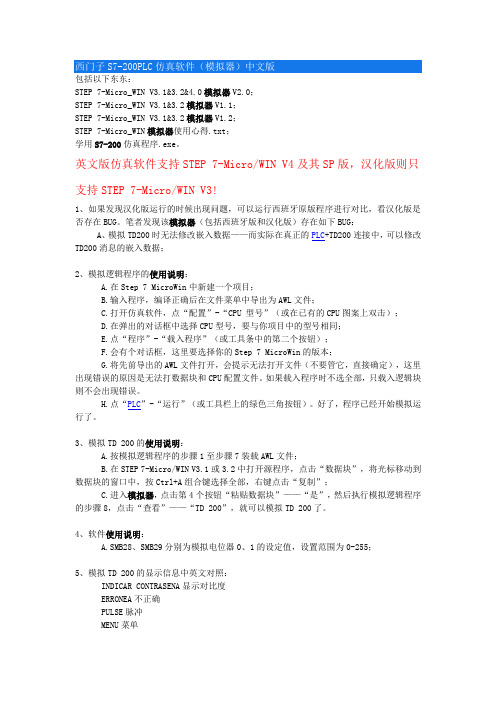
包括以下东东:STEP 7-Micro_WIN V3.1&3.2&4.0模拟器V2.0;STEP 7-Micro_WIN V3.1&3.2模拟器V1.1;STEP 7-Micro_WIN V3.1&3.2模拟器V1.2;STEP 7-Micro_WIN模拟器使用心得.txt;学用S7-200仿真程序.exe。
英文版仿真软件支持STEP 7-Micro/WIN V4及其SP版,汉化版则只支持STEP 7-Micro/WIN V3!1、如果发现汉化版运行的时候出现问题,可以运行西班牙原版程序进行对比,看汉化版是否存在BUG。
笔者发现该模拟器(包括西班牙版和汉化版)存在如下BUG:A、模拟TD200时无法修改嵌入数据——而实际在真正的PLC+TD200连接中,可以修改TD200消息的嵌入数据;2、模拟逻辑程序的使用说明:A.在Step 7 MicroWin中新建一个项目;B.输入程序,编译正确后在文件菜单中导出为AWL文件;C.打开仿真软件,点“配置”-“CPU 型号”(或在已有的CPU图案上双击);D.在弹出的对话框中选择CPU型号,要与你项目中的型号相同;E.点“程序”-“载入程序”(或工具条中的第二个按钮);F.会有个对话框,这里要选择你的Step 7 MicroWin的版本;G.将先前导出的AWL文件打开,会提示无法打开文件(不要管它,直接确定),这里出现错误的原因是无法打数据块和CPU配置文件。
如果载入程序时不选全部,只载入逻辑块则不会出现错误。
H.点“PLC”-“运行”(或工具栏上的绿色三角按钮)。
好了,程序已经开始模拟运行了。
3、模拟TD 200的使用说明:A.按模拟逻辑程序的步骤1至步骤7装载AWL文件;B.在STEP 7-Micro/WIN V3.1或3.2中打开源程序,点击“数据块”,将光标移动到数据块的窗口中,按Ctrl+A组合键选择全部,右键点击“复制”;C.进入模拟器,点击第4个按钮“粘贴数据块”——“是”,然后执行模拟逻辑程序的步骤8,点击“查看”——“TD 200”,就可以模拟TD 200了。
S7-200仿真软件的使用教程

S7-200仿真软件的使用教程
使用方法:
下载链接给大家提供了很多版本,可以根据自己的情况选择,也有汉化版本。
1.本软件无需安装,解压缩后双击S7_200.exe即可使用;如下图所示
2.先用STEP 7 - MicroWIN编写程序,编写完成后在菜单栏“文件”里点击“导出”,弹出一个“导出程序块”的对话框,选择存储路径,填写文件名,保存类型的扩展名 .awl,之后点保存。
3.打开仿真软件,输入密码“6596”,双击PLC面板选择CPU型号
4.点击菜单栏的“程序”,选择“装载程序”,在弹出的对话框中选择要装载的程序部分和STEP 7 - MicroWIN的版本号,一般情况下选“全部”就行了,之后“确定”。
5.找到awl文件的路径“打开”导出的程序,在弹出的对话框点击“确定”,再点那个绿色的三角运行按钮让PLC进入运行状态,点击下面那一排输入的小开关给PLC输入信号就可以进行仿真了。
该仿真软件可以仿真大量的S7-200指令(支持常用的位触点指令、定时器指令、计数器指令、比较指令、逻辑运算指令和大部分的数学运算指令等,但部分指令如顺序控制指令、循环指令、高速计数器指令和通讯指令等尚无法支持。
仿真程序提供了数字信号输入开关、两个模拟电位器和LED输出显示,仿真程序同时还支持对TD-200文本显示器的仿真,在实验条件尚不具备的情况下,完全可以作为学习S7-200的一个辅助工具。
S7-200 V2.0仿真教程

使用方法:1.本软件无需安装,解压缩后双击S7_200.exe即可使用;2.仿真前先用STEP 7 - MicroWIN编写程序,编写完成后在菜单栏“文件”里点击“导出”,弹出一个“导出程序块”的对话框,选择存储路径,填写文件名,保存类型的扩展名为awl,之后点保存;3.打开仿真软件,输入密码“6596”,双击PLC面板选择CPU型号,点击菜单栏的“程序”,点“装载程序”,在弹出的对话框中选择要装载的程序部分和STEP 7 - MicroWIN的版本号,一般情况下选“全部”就行了,之后“确定”,找到awl文件的路径“打开”导出的程序,在弹出的对话框点击“确定”,再点那个绿色的三角运行按钮让PLC进入运行状态,点击下面那一排输入的小开关给PLC 输入信号就可以进行仿真了。
准备工作仿真软件不提供源程序的编辑功能,因此必须和STEP7 Micro/Win程序编辑软件配合使用,即在STEP7 Micro/Win中编辑好源程序后,然后加载到仿真程序中执行。
(1)在STEP7 Micro/Win中编辑好梯形图(2)利用File|Export命令将梯形图程序导出为扩展名为awl的文件,(3)如果程序中需要数据块,需要将数据块导出为txt文件。
程序仿真(1)启动仿真程序。
(2)利用Configuration|CPU Type选择合适的CPU类型,如附图2所示。
(仿真软件不同类型的CPU支持的指令略有不同,某些214不支持的仿真指令226可能支持)附图2 CPU类型的选择(3)模块扩展(不需要模块扩展的程序该步骤可以省略)在模块扩展区的空白处点击,弹出模块组态窗口,如附图3所示。
在窗口中列出了可以在仿真软件中扩展的模块。
选择需要扩展的模块类型后,点击Accept按钮即可。
不同类型CPU可扩展的模块数量是不同的,每一处空白只能添加一种模块。
附图3 模块组态窗口扩展模块后的仿真软件界面如附图4所示。
附图4 扩展模块后的仿真界面(4)程序加载选择仿真程序的Program|Load Program命令,打开加载梯形图程序窗口如附图5所示,仅选择Logic Block(梯形图程序)和Data Block(数据块)。
实验二 S7-200仿真软件使用

实验二S7-200仿真软件使用一、实验目的1.熟悉STEP7-Micro/WIN编程软件、S7-200仿真软件的使用方法2.熟悉程序的输入和编辑方法3.熟悉程序调试的方法二、实验设备计算机一台, STEP7-Micro/WIN编程软件,S7-200仿真软件三、实验步骤1.准备工作(1)在STEP7 建立项目并编辑好梯形图如图1所示,CPU类型为CPU224(2)点击编译按钮进行编译,确认无出错信息.作记录(3)利用文件——导出命令将梯形图程序导出为扩展名为awl的文件. 作记录(4)将数据块导出为txt文件。
如果程序中需要数据块,需要将数据块导出为txt文件。
图1 梯形图2. 程序仿真(1)打开仿真软件,输入密码“6596”,双击PLC面板选择CPU型号:CPU224 ——Accept (2)程序加载选择仿真程序的程序——装载程序命令,打开加载梯形图程序窗口,仅选择Logic Block(梯形图程序)。
点击Accept按钮,从文件列表框分别选择awl文件。
注意若有数据块文件,也应选择相应的选项。
(数据块默认的文件格式为dbl文件,可在文件类型选择框中选择txt文件)。
(3)加载成功后,在仿真软件中的AWL、KOP和DB1观察窗口中就可以分别观察到加载的语句表程序、梯形图程序。
(若有数据块文件也有相应的显示)。
作记录。
(4)点击工具栏按钮,启动仿真。
观察运行指示灯状态并记录。
(5)仿真启动后,利用工具栏中的按钮,启动状态观察窗口。
在Address对应的对话框中,可以添加需要观察的编程元件的地址,在Format对应的对话框中选择数据显示模式。
点击窗口中的Start按钮后,在Value对应的对话框中可以观察按照指定格式显示的指定编程元件当前数值。
在程序执行过程中,如果编程元件的数据发生变化,Value中的数值将随之改变。
利用状态观察窗口可以非常方便的监控程序的执行情况。
输入地址,格式内容如图2所示,对其在运行过程中的值进行观察,并作记录。
S7-200SIM仿真软件简要说明

S7-200SIM简要说明1 仿真接口IASIMU简介IASIMU仿真接口软件是针对北京华晟云联科技有限公司的A3000、A8000系列等虚拟控制对象产品与控制器以及组态软件之间进行接口控制的软件仿真接口平台。
IASIMU配置控制器接口有PLC西门子S7200仿真、S7300仿真以及AS3700到控制器;配置对象接口有Flash对象、A3000仿真系统对象、AS3700到对象;配置上位机组态为组态王。
集成控制器、对象、组态模块进行数据传递与通讯,实现系统的仿真控制,可达到真实系统的控制要求。
本版本用于简单的PLC教学,固定要求DI/DO/AI/AO为整8通道。
最大数字量64通道,模拟量16通道。
针对西门子PLC,用户STEP7 组态不能改写I,Q区域,不能访问定时器。
采用MPI模式,对组态软件,采用TCP协议,IP地址为本计算机v4 IP地址。
支持Windows XP,Windows 7 64位或32位。
其他OS没有测试。
如果出现一些奇怪问题,请重新启动计算机。
2 仿真接口系统运行IASIMU版本仿真接口平台,实现控制器、对象与组态软件的对接。
IASIMU107B支持西门子S7-200,IASIMU107A支持西门子S7-300/400、组态王和WINCC等组态软件、Flash 和Visual Studio编写的对象。
IASIMU仿真接口软件控制平台由对象接口、控制器接口、组态软件(IO服务器)接口、对象连接、PLC仿真连接、系统信息构成。
1、直接运行IASIMU107BIASIMU107B如图1.2.1所示:图1.2.1 IASIMU107B软件2、对象连接:直接运行仿真对象,如图1.2.2所示。
图1.2.2 控制器实训系统—交通灯直接单击“连接仿真接口”,显示连接状态。
3、创建虚拟串口。
为了使用串口,需要使用虚拟串口软件。
创建串口对,如图1.2.3。
图1.2.3 虚拟串口VSPD软件4、组态软件接口,直接运行组态软件,选择西门子S7-200,PPI协议,地址2。
《(SIEMENS)西门子S7-200 PLC仿真软件(非官方) V2.0》使用说明

《(SIEMENS) 西门子S7-200 PLC编程软件》 (STEP 7 MicroW IN V4.0 SP8)V4.0.8.06[ 压缩 包]
《腾讯内部用于软件原型设计的专用工具》 (UIDesigner) v1.1.1.0 Alpha (附 Axure RP Pro v5.6.0.2097 汉化版)[ 安装包]
《代码阅读工具》(Scientific Toolworks Understand)v2.6.554 x86|x64[压缩包]
《(SIEMENS) 西门子 S7-300/400 PLC编程软 件》(STEP 7 V5.4+SP3.1 Chinese)[ 压缩包] 附图4 扩展模块后的仿真界面 (4 )程序加载 选择仿真程序的Program|Load Program命令,打开加载梯形图程序窗口如附图5 所示,仅选择Logic Block(梯形图程序)和Data Block (数据块)。 点击Accept 按钮,从文件列表框分别选择awl文件和文本文件(数据块默认的文件格式为dbl文件,可在文件类型选择框中选择txt 文 件),如附图6 所示。
他们也收藏了
《(SIEMENS) 西门子S7-200 PLC编程软件》 (STEP 7 MicroW IN V4.0 SP8)V4.0.8.06[ 压缩 包]
软件类型:S7-200 PLC仿真软件 软件性质:免费软件 应用平台:W indows XP
《(SIEMENS) 西门子S7-200 PLC编程软件》 (STEP 7 - MicroWIN V4.0 SP6)[压缩包]
仿真程序梯形图必须为awl文件数据块必须为dbl或txt文件programpasteprogramob1粘贴梯形图程序programpasteprogramdb1粘贴数据块viewprogramawl查看仿真程序语句表形式viewprogramkop查看仿真程序梯形图形式viewdatadb1查看数据块viewstatetable启用状态观察窗口viewtd200启用td200仿真configurationcputype设置cpu类型输入位状态显示对应的输入端子为1时相应的led变为绿色输出位状态显示对应的输出端子为1时相应的led变为绿色cpu类型选择点击该区域可以选择仿真所用的cpu类型模块扩展区在空白区域点击可以加载数字和模拟io模块信号输入开关用于提供仿真需要的外部数字量输入信号模拟电位器用于提供0255连续变化的数字信号td200仿真界面仿真td200文本显示器该版本td200只具有文本显示功能不支持数据编辑功能准备工作仿真软件不提供源程序的编辑功能因此必须和step7microwin程序编辑软件配合使用即在step7microwin中编辑好源程序后然后加载到仿真程序中执行
仿真软件使用方法
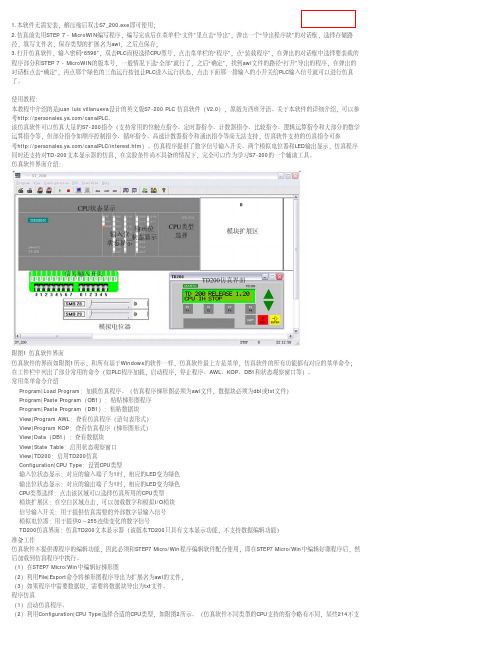
仿真软件界面介绍:
附图1 仿真软件界面
仿真软件的界面如附图1所示,和所有基于Windows的软件一样,仿真软件最上方是菜单,仿真软件的所有功能都有对应的菜单命令;在工件栏中列出了部分常用的命令(如PLC程序加载,启动程序,停止程序、AWL、KOP、DB1和状态观察窗口等)。
持的仿真指令226可能支持)
附图2 CPU类型的选择
(3)模块扩展(不需要模块扩展的程序该步骤可以省略)
不同类型CPU可扩展的模块数量是不同的,每一处空白只能添加一种模块。
附图3 模块组态窗口
扩展模块后的仿真软件界面如附图4所示。
附图4 扩展模块后的仿真界面
(4)程序加载
件),如附图6所示。
附图5 程序加载窗口
附图6(a)梯形图文件选择
附图6(b)数据块文件选择
加载成功后,在仿真软件中的AWL、KOP和DB1观察窗口中就可以分别观察到加载的语句表程序、梯形图程序和数据块。
附图7 仿真软件的AWL、DB1和KOP观察窗口
(5)点击工具栏按钮,启动仿真。
(6)仿真启动后,利用工具栏中的按钮,启动状态观察窗口。
附图8 状态观察窗口
在Address对应的对话框中,可以添加需要观察的编程元件的地址,在Format对应的对话框中选择数据显示模式。
点击窗口中的
(1)点击工具栏中的按钮,就可以调出人机接口TD200的仿真界面,如附图附图9 TD200仿真界面
附图10 程序运行截图1图11所示。
附图11 程序运行截图2。
02-1.5 实战演练: S7-200仿真软件的使用

S7-200仿真软件的使用
5.程序测试 拨动输入开关,查看输出状态指示灯输出及监控程序的状态
S7-200仿真软件的使用
提示: 1.仿真软件不支持所有的指令或功能,运行后,“RUN”LED的状态不 变绿,则不能运行程序。 2.点击“停止”仿真按钮后可“重新载入程序” 或“配置PLC”
谢谢观 看
S7-200仿真软件的使用
2.打开仿真软件 双击执行其中的S7-200.EXE文件打开它。单击屏幕中间出现的画面,输 入密码6596,进入仿真软件。
S7-200仿真软件的使用
3.硬件设置 ➢ 执行菜单命令“配置”→“CPU型号”,将CPU的型号改为CPU 22X。 ➢ 双击紧靠已配置的模块右侧的空白方框,添加I/O扩展模块。
S7-200仿真软件的使用
S7-200仿真软件的使用
S7-200仿真软件介绍: S7-200仿真软件可在没有PLC硬件的基础上验证梯形图正确性,学习使 用指令,而由于该软件不是西门子官方发布的软件,不能模拟S7-200的 全部指令和全部功能。
案例:灯的点动程序
S7-200仿真软件的使用
1.生成ASCII文本文件 在编程软件中打开编译成功的OB1,执行菜单命令“文件”→“导出”。 生成扩展名为“测试.awl”的ASCII文本文件。
S7-200仿真软件的使用方法

S7-200仿真软件的使用方法
1.打开S7-200编程软件并编辑程序,如下:
2.选择CPU224
3.点击编译按钮进行编译。
确认无出错信息。
3.点击文件----导出
4.命名并保存导出文件,在此命名文件名为1,点击保存即可在
桌面上看到该文件。
注意要把导出的文件放到方便找到的地方。
5.打开模拟软件,输入SN:6596
6.双击西门子虚拟模块,弹出CPU类型对话框。
选择CPU与
编辑程序选CPU一致,在此选择CPU224,点击Aceptar确
认
7.点击下载按钮
8.弹出如下对话框:
只选择逻辑块,如图:
点击Acceptar 确认。
在弹出如下的对话框中选择您刚才导出的文件1.awl
9.点击“打开”按钮,弹出以下界面:
其中一块是语句表,一块是梯形图。
如果未出现该界面,点击工具栏上的图标中的AWL KOP
10.点击启动按钮:
11.在弹出的对话框中选择是(Y)
12.模拟CPU运行指示灯变绿运行
13.点击工具栏上的图标:即可监视运行状态。
14.点击虚拟CPU下面的输入点端子
对应的指示灯就会变绿。
15.在此点击I0.0端子,如下:
根据所编写的程序可以使Q0.0输出。
监视梯形图亦是如此。
以下的操作应该很简单了,在此不再赘述。
对于SMB28,SMB29是两个电位器,可以用鼠标拖动滑块改变其数值,如想要其触发动作,须编写相应的程序。
对于模拟量可以设置输入输出配置。
对于输入同样也是拖动滑块改变模拟量数字大小。
实验一S7-200编程软件的安装与使用实验

S7-200PLC实验报告<一>年级:班级:学号:姓名:实验一S7-200编程软件的安装与使用实验一、实验目的1、熟悉STEP7-Micro/win 4.0编程软件。
2、上机编制简单的梯形图程序。
3、初步掌握编程软件的使用方法和调试方法。
二、实验设备1、计算机一套2、PLC软件一套3、S7-200控制器一台三、实验内容1、硬件连接:目前S7-200 PLC大多采用PC/PPI电缆建立与计算机之间的通讯连接。
把PC/PPI 电缆的PC端连接到计算机的RS-232通讯口(COM1),另一端连接到PLC的RS-484通讯口上。
2、软件安装:打开将安装光盘上的安装文件,直接运行即可。
然后,在工具-选项-常规,选择语言可以使其变成中文版。
3、通讯连接:打开程序,在浏览条上单击通讯图标打开通讯对话框,双击刷新,找到PLC,并显示类型。
4、窗口组件及功能:STEP7-Micro/win 4.0软件,其主界面采用了标准的Windows程序界面。
有浏览条、指令树、交叉引用窗口、数据块/数据窗口、状态图、符号表/全局变量表、输出窗口、状态条、程序编辑器、标题栏、主菜单条、工具条等。
5、编程及运行:(1)程序文件操作新建文件、打开文件、上装/下载文件(2)编辑程序输入编程元件,在LAD中编辑程序元素(剪切、复制、粘贴、删除网络),编辑单元格、指令、地址和网络,注释、编程语言转换,使用向导帮助编程。
6、调试及运行监控:PLC在连续循环中读取输入、执行程序逻辑、写入输出、执行系统操作和通讯。
执行单次扫描。
执行多次扫描。
使用状态图以及梯形图的监视。
四、实验程序及练习编写自保持功能的控制回路,并以启动条件为标准,画出梯形图和各个触点的波形图。
(或验证自己准备的程序)。
( )五、分析题1.试简述可编程序控制与继电器控制有什么区别和联系?2.画出此实验PLC外部接线图。
- 1、下载文档前请自行甄别文档内容的完整性,平台不提供额外的编辑、内容补充、找答案等附加服务。
- 2、"仅部分预览"的文档,不可在线预览部分如存在完整性等问题,可反馈申请退款(可完整预览的文档不适用该条件!)。
- 3、如文档侵犯您的权益,请联系客服反馈,我们会尽快为您处理(人工客服工作时间:9:00-18:30)。
使用方法
1.打开S7-200编程软件并编辑程序,如下:
2.选择CPU224
3.点击编译按钮进行编译。
确认无出错信息。
3.点击文件----导出
4.命名并保存导出文件,在此命名文件名为1,点击保存即可在
桌面上看到该文件。
注意要把导出的文件放到方便找到的地方。
5.打开模拟软件,输入SN:6596
6.双击西门子虚拟模块,弹出CPU类型对话框。
选择CPU与
编辑程序选CPU一致,在此选择CPU224,点击Aceptar确
认
7.点击下载按钮
8.弹出如下对话框:
只选择逻辑块,如图:
点击Acceptar确认。
在弹出如下的对话框中选择您刚才导出的文件1.awl
9.点击“打开”按钮,弹出以下界面:
其中一块是语句表,一块是梯形图。
如果未出现该界面,点击工
具栏上的图标中的AWL KOP
10.点击启动按钮:
11.在弹出的对话框中选择是(Y)
12.模拟CPU运行指示灯变绿运行
13.点击工具栏上的图标:即可监视运行状态。
14.点击虚拟CPU下面的输入点端子
对应的指示灯就会变绿。
15.在此点击I0.0端子,如下:
根据所编写的程序可以使Q0.0输出。
监视梯形图亦是如此。
以下的操作应该很简单了,在此不再赘述。
对于SMB28,SMB29是两个电位器,可以用鼠标拖动滑块改变其数值,如想要其触发动作,须编写相应的程序。
对于模拟量可以设置输入输出配置。
对于输入同样也是拖动滑块改变模拟量数字大小。
